在vscode中实现宏功能的替代方案有三种主要方法。一是安装“macros”或“multi command”扩展,在settings.json中配置宏命令组合,用于执行如复制、粘贴、查找替换等重复操作;二是利用多光标编辑(alt/option+点击)、快速查找替换(ctrl+shift+l)及自定义快捷键提升效率;三是通过任务系统结合脚本自动化复杂流程,如在tasks.json中定义任务并绑定快捷键,或调用shell脚本处理部署、格式化等操作,从而实现高效自动化。
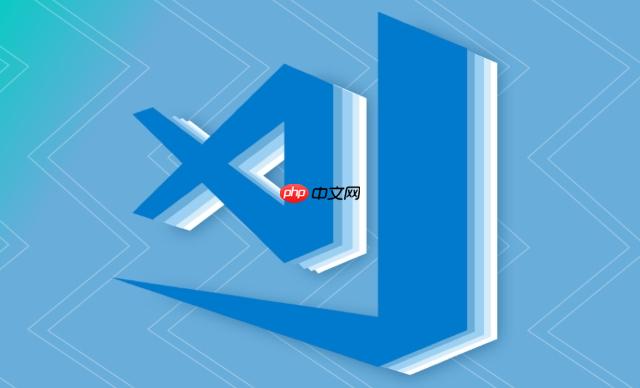
在VSCode中,虽然没有像Excel那样直接的“宏录制”功能,但通过扩展和内置功能,我们可以轻松实现对重复操作的自动化。关键是找到适合你工作流的工具和方法。

安装宏扩展:最直接的解决方案
VSCode本身不自带宏录制功能,但社区开发的扩展可以很好地填补这个空白。推荐使用 "Macros" 或 "Multi Command" 这类插件。
- 安装方法:打开 VSCode,点击左侧活动栏的扩展图标(或使用快捷键
Ctrl+Shift+X),搜索 “Macros” 安装即可。 - 配置方式:安装后,在
settings.json中添加你的宏命令组合,比如复制、粘贴、查找、替换等。 - 使用场景:比如你经常需要在代码中插入一段固定格式的注释,就可以把这一系列操作录制成宏,一键执行。
这类插件虽然不能像传统IDE那样“录制”操作,但可以通过配置命令序列来模拟“宏”的行为,非常灵活。
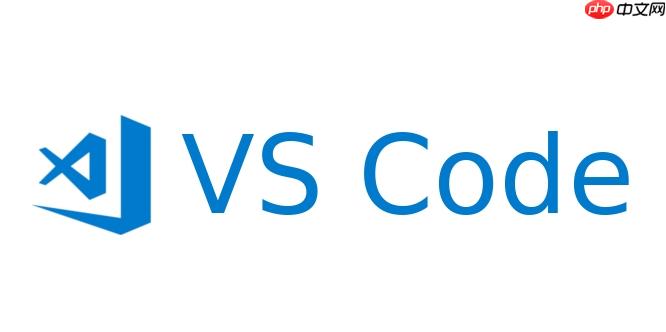
利用键盘快捷键 + 多光标编辑提升效率
有些重复操作其实不需要真正意义上的“宏”,合理使用 VSCode 的快捷键和多光标功能,就能达到类似效果。
- 多光标编辑:按住
Alt键(Windows/Linux)或Option键(Mac)点击多个位置,可以同时编辑多个光标处的内容。 - 快速查找替换:使用
Ctrl+Shift+L可以选中所有匹配项,然后一次性修改。 - 自定义快捷键:如果你有常用的操作组合,可以到
首选项 > 键盘快捷方式中自定义快捷键绑定。
这些技巧虽然不是严格意义上的宏,但在日常开发中非常实用,几乎可以替代大多数简单的宏操作。

用任务和脚本自动化复杂流程
对于更复杂的重复流程,比如运行测试、格式化代码、部署文件等,可以结合 VSCode 的任务系统和脚本来完成。
- 创建任务:在
.vscode/tasks.json中定义任务,比如运行 shell 脚本或执行 npm 命令。 - 绑定快捷键:将任务绑定到某个快捷键上,实现一键执行。
- 使用 shell 脚本:在 Mac 或 Linux 上,写一个简单的 shell 脚本,处理多个步骤,再通过 VSCode 调用。
这种方式更适合有开发经验的用户,但一旦配置好,就能大幅减少重复劳动。
基本上就这些。用好宏扩展、快捷键和任务系统,你可以在 VSCode 中高效地自动化各种重复操作,关键是根据自己的需求选择合适的工具组合。






























